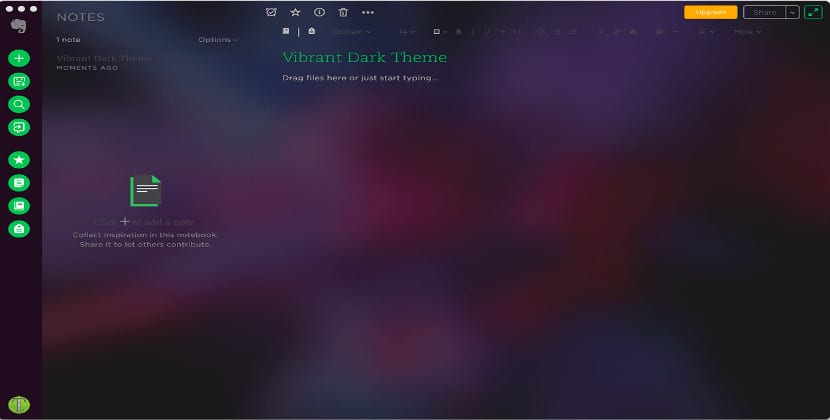
Evernote est une application multiplateforme ordinateurs et smartphones, ce s'appuie sur l'organisation des informations personnelles grâce à l'utilisation de notes, l'attractivité de l'application n'est pas celle-ci mais que toutes les notes, photos, documents, fichiers audio et pages Web enregistrés dans l'une des versions d'Evernote sont automatiquement synchronisés dans les autres plates-formes que l'utilisateur utilise.
Également Il a une version pour les entreprises qui améliore encore l'application ce qui en fait un excellent outil pour partager à la fois les cahiers et la documentation d'entreprise.
Étant une application assez populaire, il est logique que vous rencontriez des clients non officiels de l'application avec la possibilité d'avoir des fonctions supplémentaires que l'application officielle n'inclut pas, l'une d'entre elles est Tusk.
Tusk est un client Evernote non officiel, c'est open source et créé à partir de la technologie électronique, Tusk possède de nombreuses fonctionnalités qui permettent aux utilisateurs de Linux de profiter pleinement de tous les avantages qu'Evernote nous offre.
Tusk Il a une interface assez intuitive et un design minimaliste Parmi lesquels il combine des thèmes clairs et sombres, il dispose également d'un mode de navigation qui n'a pas besoin de la souris pour son fonctionnement.
Parmi les fonctionnalités les plus remarquables de Tusk, nous soulignons:
Fonctionnalités dans Tusk
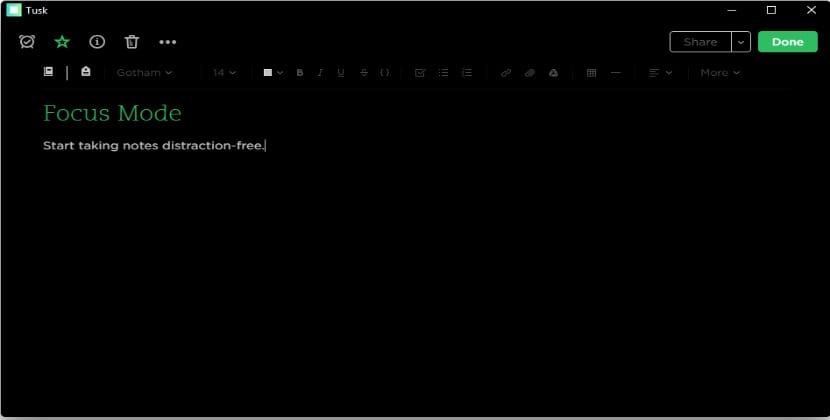
Personnalisation du thème: thèmes clairs, sombres et noirs.
Mode de mise au point- Une manière élégante d'écrire sans distractions.
Mode compact: Tusk a une interface utilisateur de fenêtre réactive.
Raccourcis clavier- Comme prévu, Tusk prend en charge les raccourcis clavier pour la navigation dans les notes autocollantes et la saisie Markdown.
Navigation dans les notes: Permet une navigation fluide entre vos notes en appuyant sur Cmd / Ctrl Tab / Cmd / Ctrl Shift Tab ou passez directement à une note spécifique en utilisant Cmd / Ctrl 1 - 9
Exportation de notes: vous permet d'exporter les notes vers d'autres formats tels que pdf
Actuellement, l'application est dans sa version 2.0 et l'équipe de développement travaille sur des améliorations et des corrections de bogues pour l'améliorer.
Comment installer Tusk?
Comme je l'ai mentionné, l'application est multiplateforme en utilisant l'électron pour son fonctionnement même si nous pouvons télécharger les packages directement depuis votre git et effectuez l'installation à l'aide des packages indiqués pour votre distribution.
Debian / Ubuntu et dérivés
sudo dpkg -i Tusk*.deb
Fedora et dérivés
sudo rpm -i tusk*.rpm
Ou nous pouvons également installer directement en utilisant l'image de l'application avec la commande suivante:
chmod a+x tusk-0.2.0-linux-x86_64.AppImage ./ tusk-0.2.0-linux-x86_64.AppImage
Et avec cela, nous pouvons commencer à utiliser l'application dans notre système. Comme je l'ai mentionné, l'application n'utilise pas la souris, elle dispose donc de plusieurs raccourcis clavier que vous pouvez trouver ici.
Je vous en laisse quelques-uns:
| Basculer le menu de la fenêtre | autre |
| Retour aux notes | Esc |
| Supprimer la note | Effacer |
| Basculer le thème sombre | Cmd / Ctrl D |
| Nouvelle note | Cmd / Ctrl N |
| Ajouter un raccourci | Cmd / Ctrl S |
| Texte en gras | Cmd / Ctrl B |
| Texte en italique | Cmd / Ctrl I |
| Souligner le texte | Cmd / Ctrl U |
| texte biffés | Cmd / Ctrl T |
| Bloc de code | Cmd / Ctrl Maj L |
| Ajouter un lien | Cmd / Ctrl Maj K |
| Joindre le fichier | Cmd / Ctrl Maj F |
| Insérer à partir du lecteur | Cmd / Ctrl Maj D |
Tusk nous permet également de connecter notre compte Yinxiang (version chinoise d'Evernote) et de travailler en synchronisation avec nos notes.
Désormais, si vous n'aimez pas travailler avec des commandes d'édition de notes, Tusk permet d'éditer le texte à l'aide de codes, qui sont les suivants:
Description Syntaxe
Texte en gras ** Gras **
Texte italique * Italique *
Soulignez le texte !! Mettez en surbrillance !!
Texte barré ~~ Barré ~~
Liste à puces * Liste à puces
Liste numérotée 1. Liste numérotée
Activer / désactiver la case à cocher []
Case à cocher [x]
Code en ligne `Code en ligne`
Bloc de code «` \ nBloc de code \ n «`
Règle horizontale - o ===
Bien qu'il existe de nombreux clients Evernote non officiels, Tusk est une application qui vaut la peine d'être essayée.
J'aime. C'est le meilleur client Evernote que j'ai jamais essayé! Mais il n'y a aucun moyen d'y appliquer les différents thèmes. Une idée?